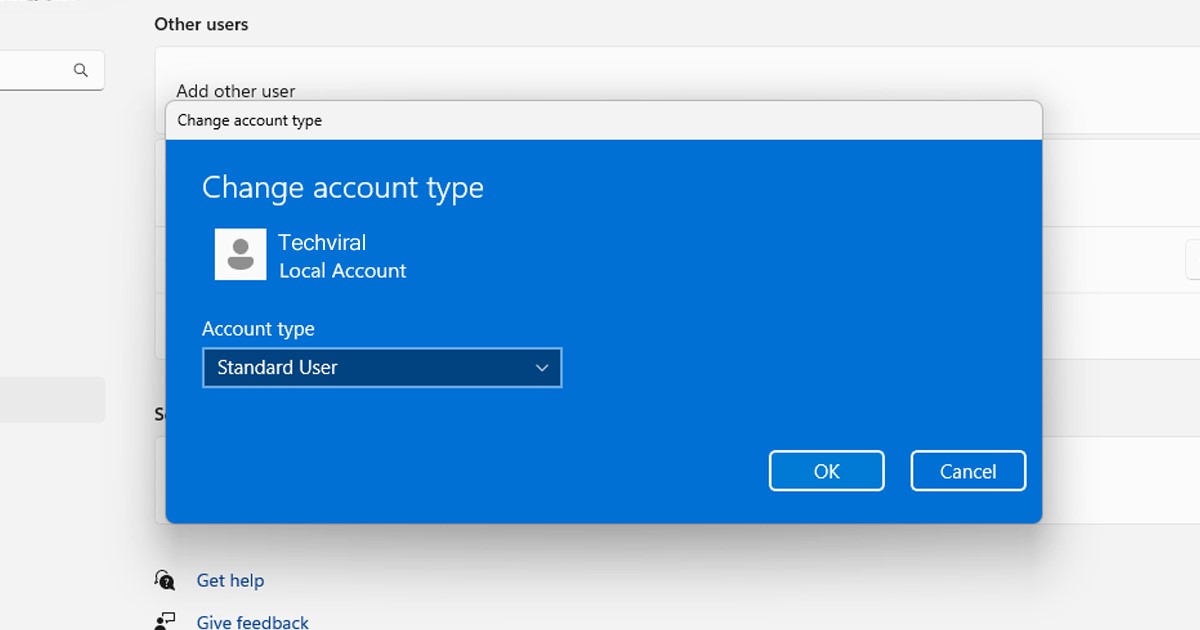
A Windows minden verziója lehetővé teszi több felhasználói profil létrehozását. Az egyetlen felhasználói fiókon kívül, amelyet a Windows telepítésekor hoz létre, megnyithatja a Beállításokat, és hozzáadhat továbbiakat családtagjai számára.
Ugyanez vonatkozik a Microsoft legújabb operációs rendszerére – a Windows 11-re. Ami még hasznosabb, hogy a Windows 11 lehetővé teszi a fióktípus módosítását a létrehozása után. Ez azt jelenti, hogy könnyedén módosíthatja családtagjai fióktípusát, és rendszergazdává teheti őket.
Bár nem ajánlott rendszergazdai hozzáférést biztosítani a vendégfiókokhoz, módosíthatja a fiók típusát Rendszergazda értékre, ha Ön a számítógép tulajdonosa, és szabványos fiókot használ. Ezzel teljes körűen irányíthatja az eszközt és az alkalmazásokat.
Ezen túlmenően, ha a fióktípust Adminisztrátorra változtatja, akkor nem kell manuálisan futtatni az alkalmazásokat rendszergazdai módban, a „Futtatás rendszergazdaként”. Hasonlóképpen, ha egy adott felhasználói fiókot szeretne biztosítani egy biztonságosabb környezetben, átállíthatja a fiók típusát Normál felhasználóra.
A fióktípus megváltoztatásának legjobb módjai a Windows 11 rendszeren
A fióktípus megváltoztatása Windows 11 rendszeren meglehetősen egyszerű; ezt a Beállítások alkalmazáson vagy a Vezérlőpulton keresztül teheti meg. Az alábbiakban megosztottunk két legjobb módszert a fióktípusok megváltoztatására a Windows 11 rendszerben. Kezdjük is.
1) Módosítsa a fiók típusát a Beállítások segítségével
A Beállítások alkalmazás segítségével egyszerűen módosíthatja a fiók típusát. A fiók típusának módosításához Windows 11 rendszeren a beállítások segítségével, kövesse az alábbiakban ismertetett egyszerű lépéseket.
1. Először kattintson a Windows 11 Start gombra, és válassza a Beállítások lehetőséget.
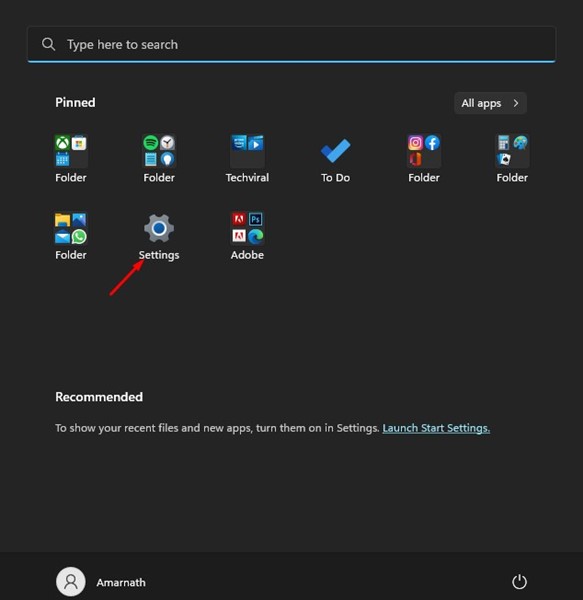
2. A Beállítások alkalmazásban váltson át a Fiókok fülre a bal oldali panelen.
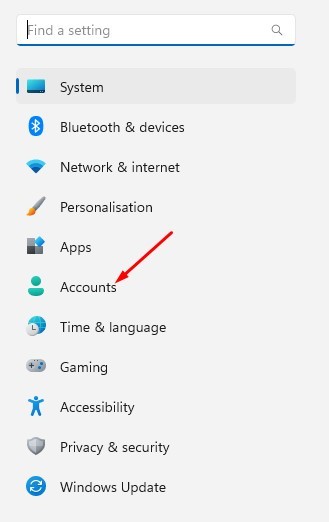
3. Most a jobb oldalon bontsa ki a fiókot, és válassza a Fióktípus módosítása gombot.
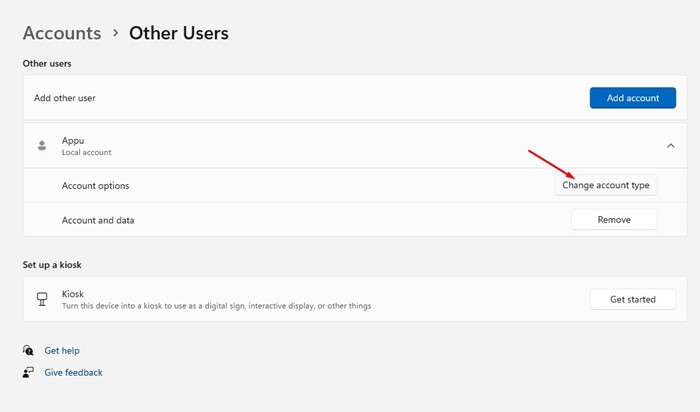
4. A Fióktípus módosítása ablakban válassza a Normál vagy a Rendszergazda lehetőséget. Ha elkészült, kattintson az OK gombra.
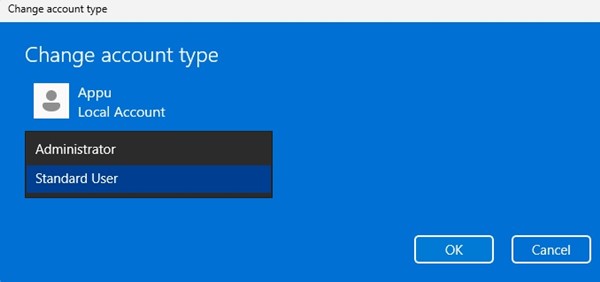
Ez az! Így módosíthatja a fiók típusát a Windows 11 számítógépen. A módosítások alkalmazásához feltétlenül indítsa újra a számítógépet.
2) Módosítsa a fiók típusát a Vezérlőpult segítségével
Ez a módszer a Vezérlőpult segítségével módosítja a fiók típusát. Kövesse az alábbi egyszerű lépéseket a fiók típusának a Vezérlőpulton keresztül történő megváltoztatásához.
1. Kattintson a Windows 11 keresésre, és írja be a Vezérlőpult parancsot.
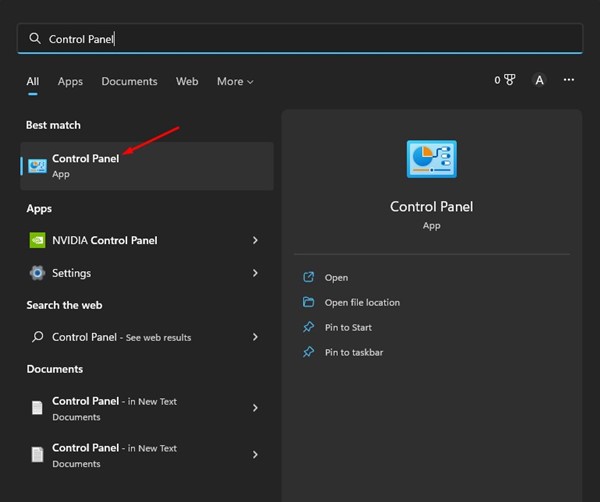
2. A Vezérlőpulton kattintson a Felhasználói fiókok elemre.
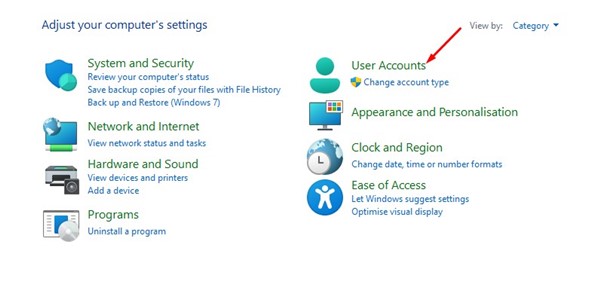
3. Válassza ki azt a felhasználói fiókot, amelynek típusát módosítani szeretné.
4. A felhasználói fiók oldalon kattintson a Fióktípus módosítása hivatkozásra.
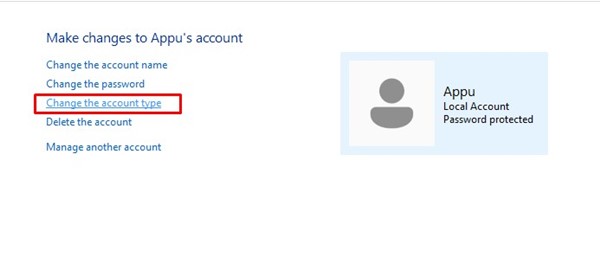
5. Az Új fióktípus kiválasztása ablakban válassza a Normál vagy a Rendszergazda lehetőséget. Ha végzett, kattintson a Fióktípus módosítása gombra.

Ez az! Így módosíthatja a fiók típusát a Windows 11 rendszerben a Vezérlőpult segítségével.
Tehát ez néhány egyszerű módszer a fiók típusának megváltoztatására a legújabb Windows 11 számítógépen. Ha további segítségre van szüksége a fióktípus módosításához, tudassa velünk az alábbi megjegyzésekben.





